小编教你win10系统如何使用注册表隐藏磁盘盘符
- 分类:Win10 教程 回答于: 2017年10月24日 16:20:07
为了保证电脑中磁盘的安全,我们经常会将电脑中的一些重要磁盘隐藏起来,这样就不会怕磁盘中毒或者其中的文件被删除了,那么该怎么来进行隐藏磁盘盘符呢,使用注册表来进行隐藏便可,盘符隐藏其实非常容易,下面,小编就给大家演示win10系统下,如何使用注册表隐藏磁盘盘符的操作。
很多用户都知道我们可以通过使用注册表来隐藏磁盘盘符达到让文件无法被别人看见。可是很多用户不知道如何使用注册表隐藏磁盘盘符,今天小编就和大家分享windows10系统使用注册表隐藏磁盘盘符的操作方法,希望对大家有帮助。
win10系统如何使用注册表隐藏磁盘盘符图文教程
在开始之前,请使用Administrator帐户登录Win10。
点击右键“此电脑”图标,再点击管理

注册表图-1
在窗口左侧的树状列表中展开本地用户和组,点击用户文件夹。双击帐户列表中的Administrator

win10图-2
将账户已禁用项取消勾选,然后点击确定。
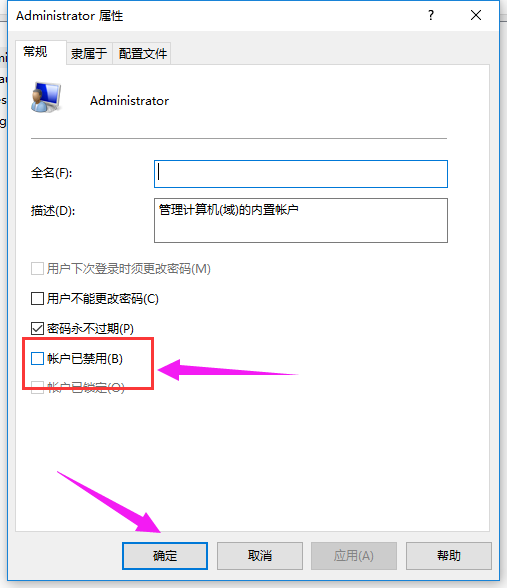
注册表图-3
点击开始按钮,再点击头像,可以看到Administrator项,点击它,就可以以Administrator帐户登录Win10了。
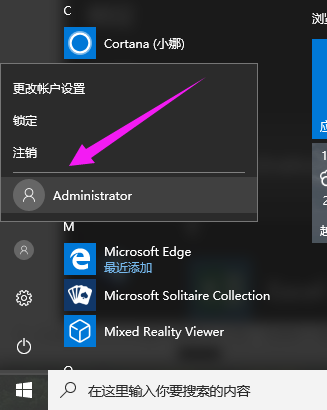
注册表图-4
以Administrator账户登录Win10后
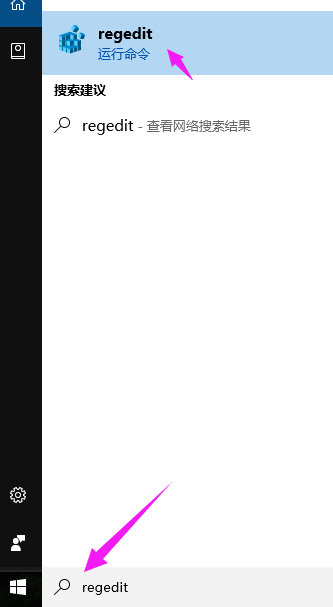
隐藏磁盘图-5
在搜索框中输入regedit,并打开
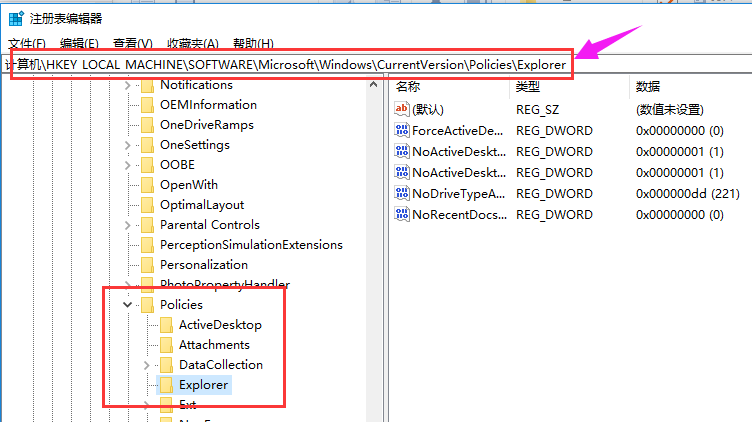
隐藏磁盘图-6
定位到以下位置:
\HKEY_LOCAL_MACHINE\SOFTWARE\Microsoft\Windows\CurrentVersion\Policies\Explorer\

隐藏磁盘图-7
在窗口右侧的空白处点击鼠标右键,选择新建-新建DWORD(32位)值,并将该值命名为:
NoDrives

盘符图-8
以下是一份对照表,这个表我们接下来有用。
A:1
B:2
C:4
D:8
E:16
F:32
G:64
H:128
I:256
J:512
K:1024
L:2048
M:4096
N:8192
O:16384
P:32768
Q:65536
R:131072
S:262144
T:524288
U:1048576
V:2097152
W:4194304
X:8388608
Y:16777216
Z:33554432
所有:67108863
隐藏E盘,查表可知,该盘对应的值为16。

注册表图-9
双击刚刚新建的名为NoDrives的DWOED(32位)值,将该值基数改为10进制,再将该值的数值数据设置为16。
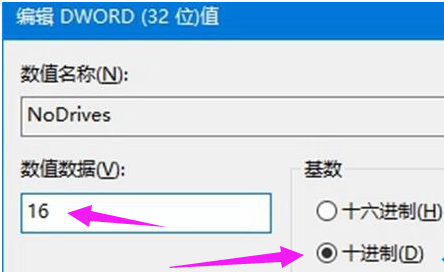
win10图-10
重启电脑后,打开我的电脑,E盘已经消失了。
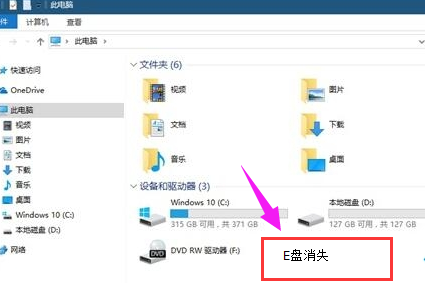
盘符图-11
要进入E盘非常简单
在文件资源管理器的地址栏输入:E:\

注册表图-12
不想再隐藏E盘,那么你可以通过以下方式恢复。
以Administrator帐户登录Win10。
再微软小娜中搜索并打开regedit,定位到以下位置:
\HKEY_LOCAL_MACHINE\SOFTWARE\Microsoft\Windows\CurrentVersion\Policies\Explorer\
找到名为NoDrives的DWORD(32位)值,双击该值,将其数值数据改为0,然后重启
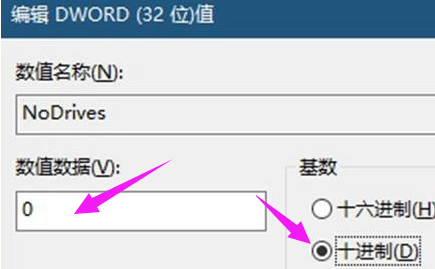
win10图-13
Windows10系统下隐藏一个磁盘盘符的设置方法就为大家介绍到这里了。是不是简单呢?有同样需求的朋友们,都可以动手操作看看,相信会有不一样的惊喜!
 有用
26
有用
26


 小白系统
小白系统


 1000
1000 1000
1000 1000
1000 1000
1000 1000
1000 1000
1000 1000
1000 1000
1000 1000
1000 1000
1000猜您喜欢
- 安装原版win10系统图文教程2017/07/26
- Win10怎么备份系统以及还原系统..2019/07/22
- 组装机重装win10系统教程2020/07/29
- win10开始菜单改成win7风格的方法步骤..2021/06/06
- 解决win10开机转圈十几分钟的有效方法..2024/09/27
- 虚拟机win10安装教程图解2022/06/16
相关推荐
- win10家庭版怎么改专业版2021/04/24
- 电脑黑屏怎么重装系统win102022/06/25
- windows10运行快捷键是什么的介绍..2021/11/14
- 电脑黑屏了怎么重装系统win10..2022/06/12
- win8密钥win10升级指南2024/02/04
- win10无法正常启动你的电脑怎么办..2023/04/02














 关注微信公众号
关注微信公众号



